更新料の不要な永続ライセンスのダウンロード版ソフト「Office 2019」に「同一ユーザーが使用する 2 台の Windows PC」 とありますが、1ユーザー2台使用できるってどういうことなのかというのをまとめました。購入後に「使用できない」「1ユーザしか使えなかった」とならないか困らないために
永続使用可能なOfficeの最新版「Office 2019」の「同一ユーザーが使用する2台の Windows PC」についてまとめました。Microsoft Office製品、Microsoftアカウント、2台目のインストールを行う前に、2台目のインストール実施の順
■Microsoft Office製品
最近の Microsoft Office 製品には、インストール用の DVD ディスクが付いてきません。
インストールする際は、Office セットアップページへアクセスします。Microsoft アカウントにサインインして、製品のプロダクトキーを入力。これで、インストール作業が開始します。
それと同時に、製品のプロダクトキーが Microsoft アカウントと紐づきます。
以降は、同じ Microsoft アカウントを使うと、別のパソコンへのインストールや再インストールも可能です。
Office製品の1ユーザー2台について
単純に2台までOKという解釈でよろしいのでしょうか?
同一ユーザーなら2台使用できます
実際の使用者が 1 人ということです。
複数人が触るパソコンにインストールする場合 (Office の使用に限らず) 1 台のみです。
家族などであっても同様です。
Officeライセンスを1台のPCを複数アカウントで使用、もう一台は?
同一ユーザーが使用する2台のPCで使用できるというライセンス条件になっています。
2台のPCデバイスの所有者(管理者権限のユーザー)が、同じユーザーであれば問題なく 2台目にもインストールして使用が可能ということです。
2台目へのインストールは、1台目にインストールしたときのMicrosoft アカウントでインストールを行うようにします。
家庭内などで Office を利用する場合に、Windows にログオンするユーザーが管理者のユーザーまたはローカルユーザーの複数ユーザーのいずれかでログオンして、Office を利用することは可能ということのようです。
Office 2013 は販売終了となっていますので、以下は Office 2016 の情報ですが条件は同じです。
https://products.office.com/ja-jp/buy/office
管理者権限を有するユーザーアカウントで Office をInstall してください。
標準ユーザーでも Office は問題なく使用できます。
私のPCにはOffice がInstall、また4人分のユーザーアカウントが登録してあり、その内2つは標準ユーザーです。
全員問題なくOffice を使用できます。
Office 2013 のパッケージ版の話であれば、ライセンスはデバイス (PC) に紐づくので、その PC 内のユーザー数は関係ありません。
別の Microsoft アカウントで 2 台目に Office をインストールできるか?
同一人物で同一のアカウントで2台までです。
別のアカウントではインストールできません。
1度紐づけしたアカウントは変更できません。
一つのプロダクト キーで何台までのインストールが可能ですか?
同一ユーザーであれば、PC 2 台までインストールをすることができます。(2 台同時にご利用いたただくことも可能です)
■Microsoft アカウント
電子メールアドレスとパスワードを使用して、Microsoft社が提供するオンラインサービス(Outlook.comやOneDriveなど)やWindows 10へサインインするためのアカウントです。
インターネット上で個人の認証を行います。
Microsoftアカウントでサインインすると、Microsoft Storeから任意のアプリをダウンロードすることができます。
また、複数のパソコンに同じMicrosoftアカウントでサインインすると、個人設定をオンラインで同期して、パソコンのテーマや壁紙、ブラウザーのお気に入り、アプリなどを共有できます。
超簡単に言うと、マイクロソフト(Windows)の会員登録だと思ってください。
Windows10の様々な機能を使うにあたって、マイクロソフトアカウントの登録が必要になりました。
マイクロソフトアカウントを持ってないと(作らないと)、オフィスが使えないというわけです。
新しくWindows10のパソコンを購入すると、OSの初期設定の途中でマイクロソフトアカウントの設定を求められます。
マイクロソフトアカウントを持ってない場合は、そこで作成するよう促されるのですが、
とりあえず無視してオフラインアカウント(ローカルアカウント)にて先に進めましょう。
理由は色々あるのですが、ざっくり言うと最悪の場合詰みます。
オフラインアカウント(ローカルアカウント)の作成の画面では、ユーザー名を
「半角英数字」にしましょう。
何も考えずにuserにするのがおすすめです。
間違っても日本語(漢字)で設定しちゃダメです。
パソコン1台につき1つのMicrosoftアカウントしか設定することが出来ません。そして、他のMicrosoftアカウントを同時に使用することはできません。
・MicrosoftアカウントはWindows8/8.1から導入されたもの
・1つのMicrosoftアカウントで複数のパソコンを同期することが出来ます。
・MicrosoftアカウントでサインインすればMicrosoft Storeを利用することができます。
自分のアカウントでサインインすると、次のことが可能になります。
Office をインストールしてライセンス認証を行う
その他の Microsoft サービスへの接続
Office の再インストール
ファイルの作成と共有
複数のデバイスで Office を使用する
PCのOSで設定されたMicrosoftアカウントとOffice 2016でインストールするためのMicrosoftアカウントは必ずしも同じ必要では有りません。
別々のMicrosoftアカウントで管理されている2台のPCが同一ユーザーで有れば、Office 2016 永続版は一つのプロダクト キーで2台までインストール可能です。
ただ、最初に作成したマイアカウントページのMicrosoftアカウントが紐付けられますので、2台目PCで違うMicrosoftアカウントでプロタクトキーを入力するとインストールできないと言うことになります。
Officeにサインインするためにアカウントが必要なのはなぜですか?
Office とアカウントの間で関連付けが行われ、Office のライセンス所有者であることを確認します。
Office 2010 または Office 2007 にアカウントは必要ですか?
Office 2010 や Office 2007 などの古いバージョンの Office には、アカウントは必要ありません。 Office をインストールまたは再インストールするには、購入時に付属していたディスクとプロダクト キーを使用します。
■2台目のインストールを行う前に
メインのマシンとサブマシンという概念ですので、あくまでも1人に2台という考え方ですので、単に2台ということではありません。
製品版ライセンスは1人の使用が原則です。
同様に2台目もマイクロソフトアカウントでインストールするのですが、2台目のインストールはプロダクトキー無しでもインストール可能なのです。
基本的にプロダクトキーというものは初回のみで、製品インストール後は全てマイクロソフトアカウントが主役になります。
複数のマイクロソフトオフィスを一つのアカウントで管理すると後々便利なので、これからインストールする方は管理方法を整理すると良いです。
2台目のパソコンにインストールするには、まずマイアカウントにアクセスして、1台目にインストールしたパソコンと同じMicrosoftアカウントでサインインします。
正しいアカウントでサインインすると、インストールできるようになります。
マイアカウントから2台目のPCにインストールすると、プロダクトキーの入力を省略できます。
違うMicrosoftアカウントでプロタクトキーを入力するとインストールできない。
「このプロダクト キーは有効ですが、別の Microsoft アカウント f******@outlook.com と引き換えられました。」 と出てしまいます。
このエラーは、「1台目にインストールしたパソコンと同じ「Microsoft アカウント」でサインインしないと2台目にはインストールできない」というものです。
■2台目のインストール実施
自分のマイクロソフトアカウントに紐付けられているオフィス製品のインストール画面を出します。
製品を買って初回のインストールでマイクロソフトアカウントとプロダクトキーの紐付けを行っています。
基本的に2台目以降はプロダクトキーが不要です。
「インストールする」ボタンがあるので、それをクリックします。
回線速度に依存しますので、時間はわかりません。
次にスタートボタンから「全てのプログラム」でエクセルもしくはワードなどの製品を探してください。
「同意する(A)」でライセンス認証してください
これでライセンスオーバーであれば再アクティベーションする為にマイクロソフトのセンターが対応します。
■参考サイト
Office 365、Office 2016、または Office 2013 を使用するために Microsoft アカウントか、職場または学校アカウントが必要な理由について説明します。
アカウントと支払い
└サインインとパスワード
└Office のアカウント
└Office にサインインする
└Office を管理する
└サインインが必要な理由
└アカウントまたはパスワードを忘れた場合
└Office のインストールまたは管理ができない場合
└Office にサインインするときの保護者の許可
└支払いと課金
└更新またはキャンセル
└サブスクリプションを共有する
└Office 365 サブスクリプションを切り替える
└所有しているバージョンが不明な場合
【2019/8/27更新】Windows10から必須となった「マイクロソフトアカウント」の作成方法を公式サイト(マイクロソフト)より詳しく丁寧にわかりやすく画像付きで解説・説明します。これさえ見れば誰でもマイクロソフトアカウントが作れるはずですので、安心してください。
パソコン用で何かメールアドレスを持っていれば比較的サクサク終われますが、何もないとちょっと面倒ですね。
なお、ここで作ったマイクロソフトアカウントは他のPCでも使うことができます。
別でもう1台パソコンを買ったり、買い替えのときには、再度作り直す必要はありません。今回作ったものをそのまま使いましょう。
Officeのライセンスは、どんなオフィスにおいても解放されない永遠の課題。 Microsoft Office Home and Business 2013 [プロダクトキーのみ] [パッケージ] [Windows版](PC2台/1ライセンス)出版社/メーカー: マイクロソフト発売日: 2013/02/07メディア: License クリック: 10回この商品を含むブログ (17件) を見るMi…
今からOfficeを調達するなら、ユーザー数単位で契約する月額課金制のOffice365がおすすめ
Office365にもプランが複数あるので、その特徴を見極めて適切なものを。
「ユーザーあたり何台まで」でのライセンスは、1つの契約で複数人が利用する複数台のPCにインストールしてはいけません
(参考)ここではマイクロソフトオフィス2016の2台目のインストール方法を説明しています。2台目はプロダクトキーが無くてもインストール可能です。但し、一台目をインストールしたマイクロソフトアカウントが必要です。
1.2台目のインストールを行う
2インストールのやり方
・2台目のインストール実施
・インストール実施
3.dynabookのリペア部品を探す
お世話になります。 前回も同じような質問をさせていただいたので恐縮です。 Office2016およびExcel2016やAccess2016などの単体購入の場合、 同一ユーザーで2台の端末に使用できるとの事ですが、 「企業所有の場合、どうなるのか」と言った過去の質問を拝読するに、 今までそれらの質問に対してはっきりした答えがないように思いました。
そろそろ購入を決めなければならないのですが、
購入後に「使用できない」「1ユーザしか使えなかった」
とならないか困っております。ご教授いただけたら幸いです。
Microsoftへ電話で「単純に2台までOKという解釈でよろしいのでしょうか?」
と問い合わせたら、女性オペレータの方が面倒臭そうな声で
「同一ユーザーなら2台使用できます」の繰り返しでした(苦笑)。
Office Home and Business 2013を使用しているものです。 数年前にダウンロード版を購入し、Officeのサイトにプロダクトキーを入力しインストールしました。 ノートパソコンなのですが、管理者一名、ほかのアカウント一名の計二名で使用しています。 「1台のPCを、複数アカウントで使用している際のofficeライセンスについて」
数年前にダウンロード版を購入し、Officeのサイトにプロダクトキーを入力しインストールしました。
ノートパソコンなのですが、管理者一名、ほかのアカウント一名の計二名で使用しています。
デスクトップパソコンを新たに導入し、同じライセンスのOfficeをダウンロードしようと思っております。
管理者の2台目のPCということなのですが、この場合Officeの2台制限には引っかからず、インストールできるのでしょうか?
1台のPCを、複数のユーザーアカウントで使用する予定です。 そのPCで、officeを使用したいのですが、管理者のアカウントだけにインストールすれば、標準アカウントのユーザーがofficeを使用することはできますか? ユーザーアカウントごとにofficeのライセンスを購入する必要があるのでしょうか。 初歩的な質問で申し訳ありません。よろしくお願いいたします。
管理者のアカウントだけにインストールすれば、標準アカウントのユーザーがofficeを使用することはできますか?
ユーザーアカウントごとにofficeのライセンスを購入する必要があるのでしょうか。
Office 2016は、1ユーザで、2台のパソコンで使って良いというライセンスですが複数のマイクロソフトアカウントでは使えません。Office 2016のライセンスとMicrosoftアカウントの紐づけられているため、同じMicrosoftアカウントで2台までのPCにはインストール出来ます。
Office 2016は、1ユーザで、2台のパソコンで使って良いというライセンスですが複数のマイクロソフトアカウントでは使えません。Office 2016のライセンスとMicrosoftアカウントの紐づけられているため、同じMicrosoftアカウントで2台までのPCにはインストール出来ます。
[ ログイン 新規ID登録 ] 閲覧履歴 ご利用ガイド 『office 2016の永久使用版のライセンスについて』のクチコミ掲示板 ホーム > パソコン > オフィスソフト > マイクロソフト(Microsoft) > Office Personal 2016 ダウンロード版 > クチコミ掲示板 マイクロソフト Microsoft Office 2016年 2月12日 発売 Office Per…
初歩的な質問で恐縮ですが、同一ユーザーで2台のPC にインストールできるようですが、このユーザーとはアカウントが同じという条件なのでしょうか。私は2台のPC を別アカウントで使い分けており、双方にインストールしたいと考えています。
Windows7のサポート終了するとWindows7を使用しているPCはは大丈夫なのか、Windows10にアップグレードする重要性をまとめました。サポートの中…
Windows 7はどうなるのか、Windows 10にした方がいいのかについてまとめています。Windows 7のサポート終了、Windows 7 OSサポート終了後のリスク、Windows 7を使い続ける場合、Windows 7とWindows 10の違い、Windows 10の機能。
Windows 10への移行がスムーズに行われるようにアップグレードする前にチェック・注意・準備しておくこと、引き継がれないデータがあることをまとめました。Wi…
Windows7のサポートが2020年1月で終了。Windows 10へのアップグレードをする前に確認・気を付けること・準備についてまとめました。Windows 10への移行条件、アップグレード前チェック、メーカのサポート・互換性、データの移行とバックアップ、データの引き継ぎ。
Windows10へアップグレードするとMicrosoft Officeのエラーが発生する場合があります。この機会にWindows10対応のOffice最新版へ…
Windows10へアップグレードの機会にWindows10対応のOffice最新版へとアップグレードするのがお勧めです。永続使用可能なOfficeの最新版「Office 2019」と「Office 365」についてまとめました。
Windows10への移行がスムーズに行われるようにWindows7からWindows10へアップグレードする際に注意すべきこと、アプグレードの方法やアップグレ…
Windows 10へのアップグレードについてまとめました。Windows 10へのデータの引き継ぎ,アップグレード直前チェック、アップグレードインストール、インストールが完了したら、よくある不具合・トラブル。